모바일 PC 유튜브 동영상 자동 자막 끄기 방법 안내
유튜브를 시청할 때 각 국어의 언어로 녹음되기 때문에 해외 동영상은 이해하기 쉽지 않은데요.
이런 이유로 유튜브에서는 동영상 콘텐츠 등록 시 각국의 언어를 지원하도록 기능을 제공하고 있으며
별도의 번역언어가 없더라도 유튜브에서 자동으로 번역해서 보여주는 기능도 지원합니다.
해외 콘텐츠를 보면 편리하게 사용할 수 있는 기능이지만
국내 동영상 시청 시 매끄럽지 못한 자막이 나오기도 하고 자막으로 인해 화면을 가리게 되어 불편함을 느끼기도 하는데요.
설정을 통해서 자막이 나오지 않도록 할 수 있습니다.
1. 모바일 전체 자막 끄기
모바일 유튜브 실행 후 우측 상단 프로필 아이콘을 눌러주세요.

메뉴가 나오면 [설정]을 선택합니다.

설정화면에서 여러 메뉴 중 [자막]을 선택해주세요.

자막 사용 "끔"으로 선택합니다.

2. 유튜브 개별 동영상 자막 끄기
동영상 화면을 멈추고 우측 상단 톱니바퀴 모양의 설정 아이콘을 클릭합니다.

하단 메뉴가 열리면 [자막]을 선택해주세요.
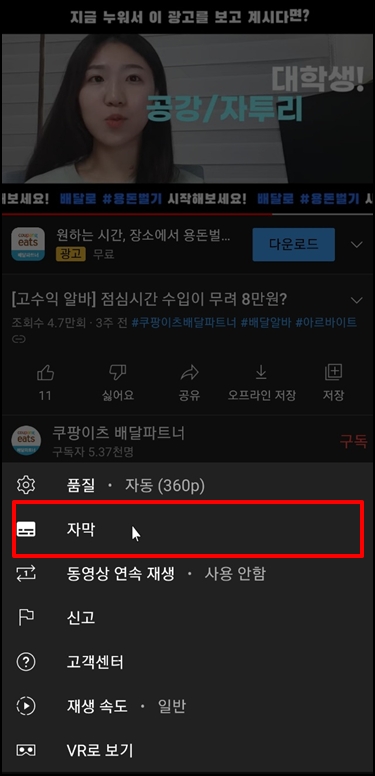
메뉴 중 [자막 사용 중지]를 선택합니다.
333
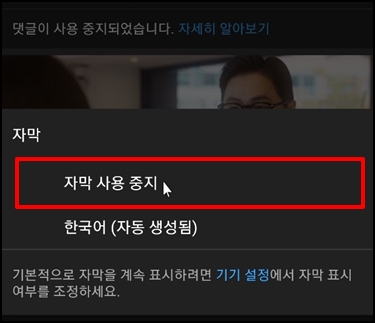
3. PC에서 유튜브 자막 끄기
동영상 화면 우측 하단 톱니바퀴 모양의 설정 아이콘을 클릭합니다.
메뉴가 열리면 [자막] 클릭해주세요.
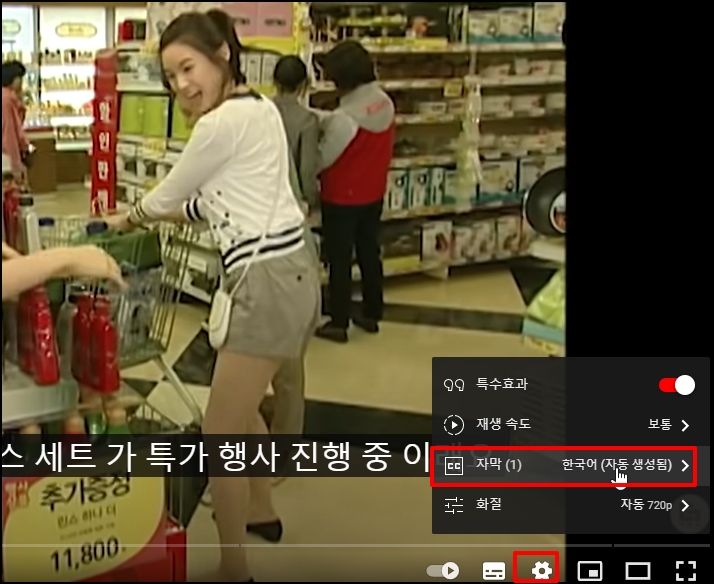
자막 메뉴가 나오면 [사용 안 함] 선택합니다.
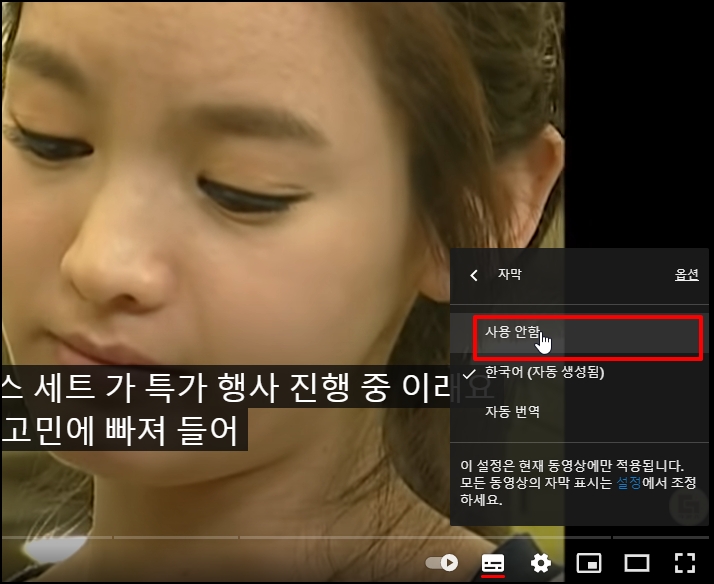
4. 유튜브 자동 번역 자막 끄기
좌측 상단 선 3개 더 보기를 클릭해주세요.

메뉴가 열리면 여러 메뉴 중 [설정]을 선택합니다.
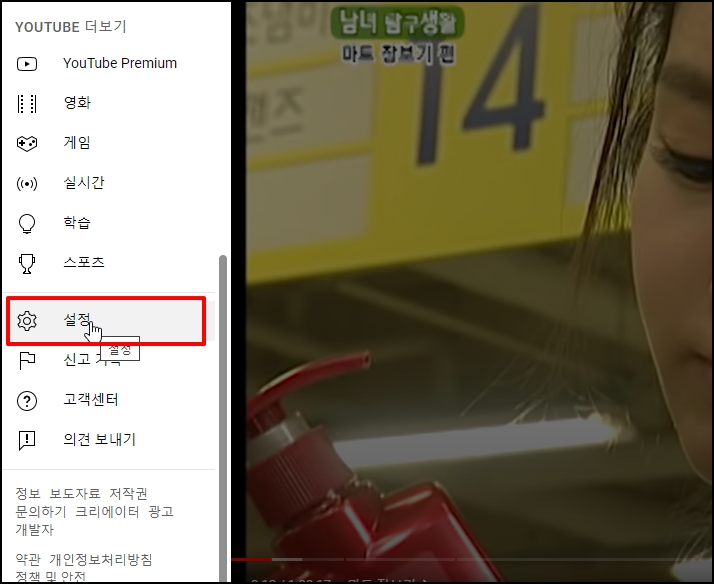
설정화면에서 [재생 및 실적]을 선택합니다.
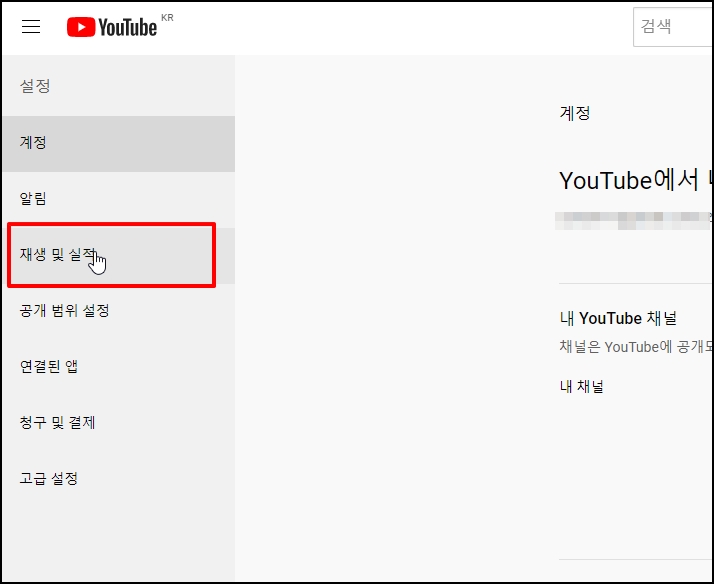
[항상 제막 표시] 체크 해제 해제해서 비활성화합니다.
이제 자막이 표시되지 않습니다.
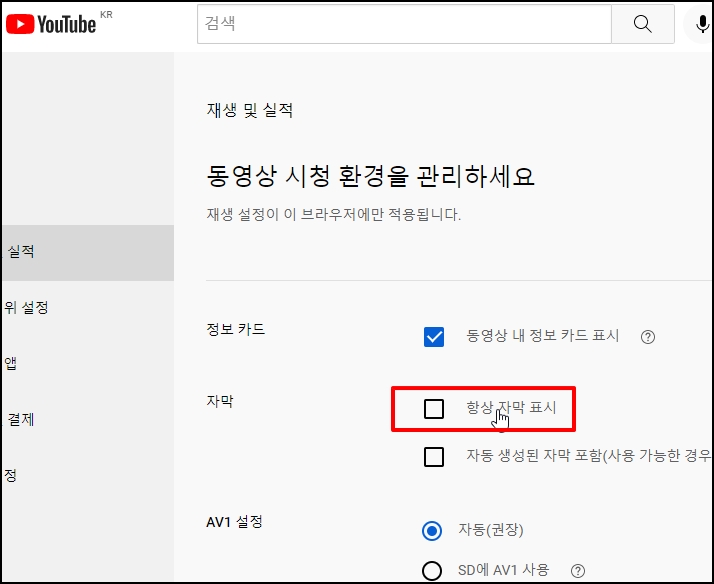
모바일 PC 유튜브 동영상 자동 자막 끄기 방법 안내를 알아보았습니다.
